A partir des paquets¶
Centreon fournit des RPM pour ses produits au travers de la solution Centreon Open Sources disponible gratuitement sur notre dépôt.
Ces paquets ont été testés avec succès sur les environnements CentOS et Red Hat en version 7.x.
Pensez à mettre à jour votre système d’exploitation via la commande :
# yum update
Note
Acceptez toutes les clés GPG proposées et pensez a redémarrer votre serveur si une mise à jour du noyau est proposée.
Étapes pré-installation¶
SELinux doit être désactivé. Pour cela vous devez modifier le fichier /etc/selinux/config et remplacer “enforcing” par “disabled” comme dans l’exemple suivant :
SELINUX=disabled
Note
Après avoir sauvegardé le fichier, veuillez redémarrer votre système d’exploitation pour prendre en compte les changements.
Une vérification rapide permet de confirmer le statut de SELinux
$ getenforce
Disabled
Installation des dépôts¶
Dépôt Software collections de Red Hat¶
Afin d’installer les logiciels Centreon, le dépôt Software collections de Red Hat doit être activé.
Note
Le dépôt Software collections est nécessaire pour l’installation de PHP 7 et les librairies associées.
Exécutez la commande suivante :
# yum install centos-release-scl
Le dépôt est maintenant installé.
Dépôt Centreon¶
Afin d’installer les logiciels Centreon à partir des dépôts, vous devez au préalable installer le fichier lié au dépôt. Exécutez la commande suivante.
Installation :
# yum install -y http://yum.centreon.com/standard/19.10/el7/stable/noarch/RPMS/centreon-release-19.10-1.el7.centos.noarch.rpm
Le dépôt est maintenant installé.
Note
Si le paquet n’est pas installé, exécutez la commande :
# yum install wget
Installation du serveur central¶
Ce chapitre décrit l’installation d’un serveur central Centreon.
Installer un serveur Centreon central avec base de données¶
Exécutez la commande :
# yum install centreon
# systemctl restart mysql
Warning
Centreon a démarré sa compatibilité avec le mode strict SQL. Cependant, tous ses composants ne sont pas encore prêts. C’est pourquoi il est impératif de désactiver le mode strict SQL si vous utilisez MariaDB >= 10.2.4 ou MySQL >= 5.7.5 pour vos environnements de production.
Pour MariaDB
Exécutez les commandes suivantes :
# SET sql_mode = 'NO_AUTO_CREATE_USER,NO_ENGINE_SUBSTITUTION';
# SET GLOBAL sql_mode = 'NO_AUTO_CREATE_USER,NO_ENGINE_SUBSTITUTION';
ou modifiez le fichier /etc/my.cnf.d/centreon.cnf pour ajouter à la section ‘[server]’ la ligne suivante :
sql_mode = 'NO_AUTO_CREATE_USER,NO_ENGINE_SUBSTITUTION'
puis redémarrez votre SGBD.
Pour MySQL
Exécutez les commandes suivantes :
# SET sql_mode = 'NO_ENGINE_SUBSTITUTION';
# SET GLOBAL sql_mode = 'NO_ENGINE_SUBSTITUTION';
ou modifiez le fichier /etc/my.cnf.d/centreon.cnf pour ajouter à la section ‘[server]’ la ligne suivante :
sql_mode = 'NO_ENGINE_SUBSTITUTION'
puis redémarrez votre SGBD.
Installer un serveur Centreon central sans base de données¶
Exécutez la commande :
# yum install centreon-base-config-centreon-engine
Installer le SGBD sur un serveur dédié¶
Exécutez les commandes :
# yum install centreon-database
# systemctl daemon-reload
# systemctl restart mysql
Note
le paquet centreon-database installe un serveur de base de données optimisé pour l’utilisation avec Centreon.
Puis créer un utilisateur root distant :
mysql> CREATE USER 'root'@'IP' IDENTIFIED BY 'PASSWORD';
mysql> GRANT ALL PRIVILEGES ON *.* TO 'root'@'IP' WITH GRANT OPTION;
mysql> FLUSH PRIVILEGES;
Note
Remplacez IP par l’adresse IP publique du serveur Centreon et PASSWORD par le mot de passe de l’utilisateur root.
Warning
MySQL >= 8 requiert un mot de passe fort. Utilisez des lettres minuscules et majuscules ainsi que des caractères numériques et spéciaux; ou désinstallez le plugin validate_password de MySQL en utilisant la commande suivantes :
mysql> uninstall plugin validate_password;
Warning
Si PHP est utilisé dans une version 7.1 antérieure à la version 7.1.16, ou PHP 7.2 antérieure à 7.2.4, le plugin de mot de passe doit être défini à mysql_native_password pour MySQL 8 Server, car sinon des erreurs similaires à The server requested authentication method unknown to the client [caching_sha2_password] peuvent apparaitre, même si caching_sha2_password n’est pas utilisé.
Ceci est dû au fait que MySQL 8 utilise par défaut caching_sha2_password, un plugin qui n’est pas reconnu par les anciennes versions de PHP. À la place il faut modifier le paramètre default_authentication_plugin= mysql_native_password dans le fichier my.cnf.
Changez la méthode de stockage du mot de passe, utilisez la commande suivante :
mysql> ALTER USER 'root'@'IP' IDENTIFIED WITH mysql_native_password BY 'PASSWORD';
mysql> FLUSH PRIVILEGES;
Warning
Centreon a démarré sa compatibilité avec le mode strict SQL. Cependant, tous ses composants ne sont pas encore prêts. C’est pourquoi il est impératif de désactiver le mode strict SQL si vous utilisez MariaDB >= 10.2.4 ou MySQL >= 5.7.5 pour vos environnements de production.
Pour MariaDB
Exécutez les commandes suivantes :
# SET sql_mode = 'NO_AUTO_CREATE_USER,NO_ENGINE_SUBSTITUTION';
# SET GLOBAL sql_mode = 'NO_AUTO_CREATE_USER,NO_ENGINE_SUBSTITUTION';
ou modifiez le fichier /etc/my.cnf.d/centreon.cnf pour ajouter à la section ‘[server]’ la ligne suivante :
sql_mode = 'NO_AUTO_CREATE_USER,NO_ENGINE_SUBSTITUTION'
puis redémarrez votre SGBD.
Pour MySQL
Exécutez les commandes suivantes :
# SET sql_mode = 'NO_ENGINE_SUBSTITUTION';
# SET GLOBAL sql_mode = 'NO_ENGINE_SUBSTITUTION';
ou modifiez le fichier /etc/my.cnf.d/centreon.cnf pour ajouter à la section ‘[server]’ la ligne suivante :
sql_mode = 'NO_ENGINE_SUBSTITUTION'
puis redémarrez votre SGBD.
Une fois l’installation terminée vous pouvez supprimer ce compte via la commande :
mysql> DROP USER 'root'@'IP';
Système de gestion de base de données¶
La base de données MySQL doit être disponible pour pouvoir continuer l’installation (localement ou non). Pour information nous recommandons MariaDB.
Pour les systèmes CentOS / RHEL en version 7, il est nécessaire de modifier la limitation LimitNOFILE. Changer cette option dans /etc/my.cnf ne fonctionnera pas.
Pour MariaDB :
# mkdir -p /etc/systemd/system/mariadb.service.d/
# echo -ne "[Service]\nLimitNOFILE=32000\n" | tee /etc/systemd/system/mariadb.service.d/centreon.conf
# systemctl daemon-reload
# systemctl restart mysql
Pour MySQL :
# mkdir -p /etc/systemd/system/mysqld.service.d
# echo -ne "[Service]\nLimitNOFILE=32000\n" | tee /etc/systemd/system/mysqld.service.d/limits.conf
# systemctl daemon-reload
# systemctl restart mysqld
Fuseau horaire PHP¶
La timezone par défaut de PHP doit être configurée. Exécuter la commande suivante :
# echo "date.timezone = Europe/Paris" > /etc/opt/rh/rh-php72/php.d/php-timezone.ini
Note
Changez Europe/Paris par votre fuseau horaire. La liste des fuseaux horaires est disponible ici.
Après avoir réalisé la modification, redémarrez le service PHP-FPM :
# systemctl restart rh-php72-php-fpm
Pare-feu¶
Paramétrer le pare-feu système ou désactiver ce dernier. Pour désactiver ce dernier exécuter les commandes suivantes :
# systemctl stop firewalld
# systemctl disable firewalld
# systemctl status firewalld
Lancer les services au démarrage¶
Activer le lancement automatique de services au démarrage.
Lancer les commandes suivantes sur le serveur Central :
# systemctl enable httpd24-httpd
# systemctl enable snmpd
# systemctl enable snmptrapd
# systemctl enable rh-php72-php-fpm
# systemctl enable centcore
# systemctl enable centreontrapd
# systemctl enable cbd
# systemctl enable centengine
# systemctl enable centreon
Note
Si la base de données MariaDB est sur un serveur dédié, lancer la commande d’activation mysql sur ce dernier :
# systemctl enable mysql
ou pour Mysql :
# systemctl enable mysqld
Terminer l’installation¶
Avant de démarrer la configuration via l’interface web les commandes suivantes doivent être exécutées :
# systemctl start rh-php72-php-fpm
# systemctl start httpd24-httpd
# systemctl start mysqld
# systemctl start centreon
# systemctl start snmpd
# systemctl start snmptrapd
Configuration¶
Note
Pour obtenir l’adresse IP de votre serveur, exécutez la commande :
# ip addr
Connectez-vous à l’interface web via http://[ADRESSE_IP_DE_VOTRE_SERVEUR]/centreon. L’assistant de configuration de Centreon s’affiche, cliquez sur Next.
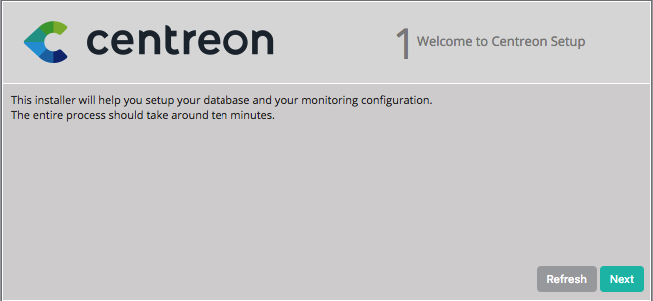
L’assistant de configuration de Centreon contrôle la disponibilité des modules, cliquez sur Next.
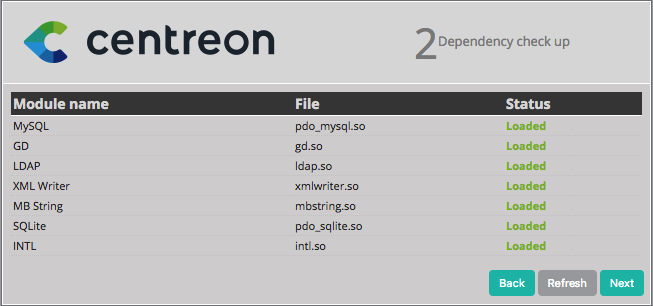
Cliquez sur Next.
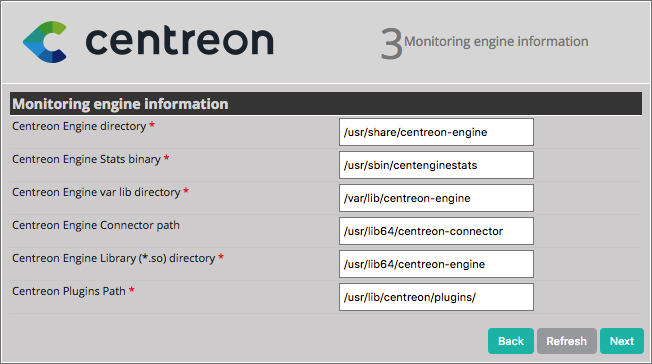
Cliquez sur Next.
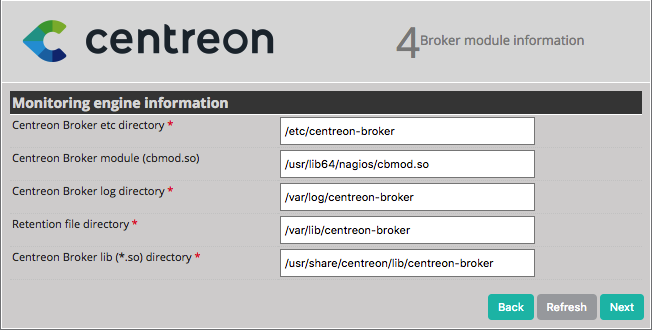
Définissez les informations concernant l’utilisateur admin, cliquez sur Next.
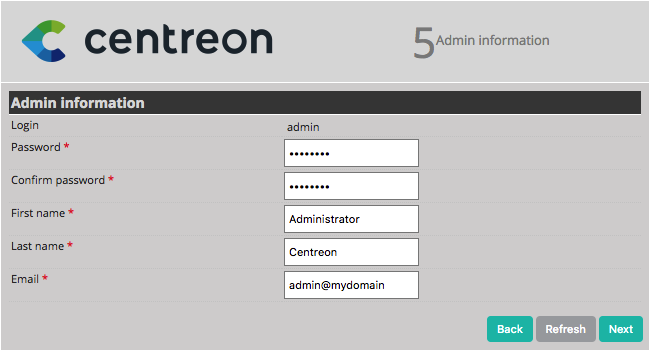
Par défaut, le serveur ‘localhost’ est défini, l’utilisateur root est défini à root et le mot de passe root est vide. Si vous utilisez un serveur de base de données déporté, il convient de modifier ces deux informations. Dans notre cas, nous avons uniquement besoin de définir un mot de passe pour l’utilisateur accédant aux bases de données Centreon, à savoir ‘centreon’.
Cliquez sur Next.
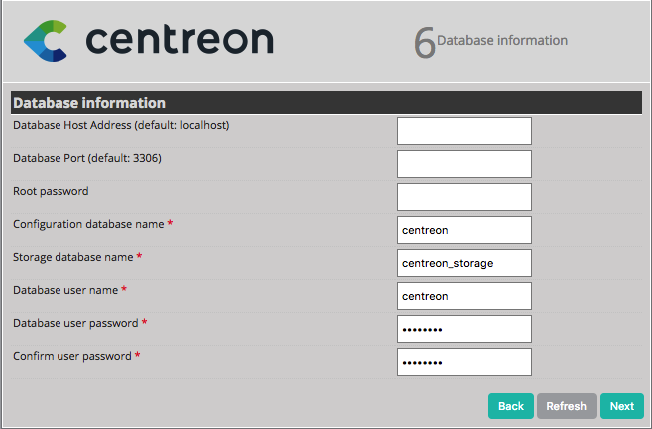
Note
Si le message d’erreur suivant apparaît Add innodb_file_per_table=1 in my.cnf file under the [mysqld] section and restart MySQL Server, Effectuez les opérations ci-dessous :
Connectez-vous avec l’utilisateur ‘root’ sur votre serveur
Editez le fichier suivant /etc/my.cnf
Ajoutez la ligne suivante au fichier :
[mysqld] innodb_file_per_table=1 open_files_limit=32000
Redémarrez le service mysql:
# systemctl restart mysqlCliquez sur Refresh
Note
Si vous utilisez une base de données déportée MySQL 8.x, vous pouvez avoir l’erreur suivante : erreur. Référez-vous à l’aide suivante pour corriger le problème.
L’assistant de configuration configure les bases de données.
Cliquez sur Next.
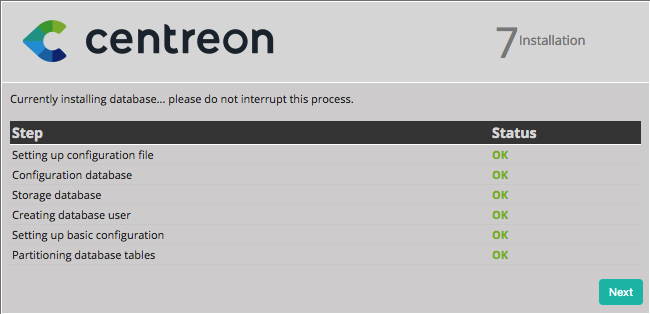
L’assistant de configuration propose ensuite d’installer les modules présents sur le serveur Centreon.
Cliquez sur Install.
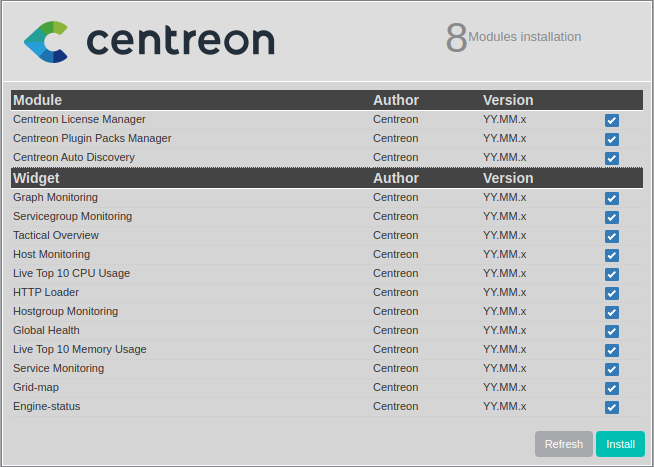
Une fois les modules installés, cliquez sur Next.
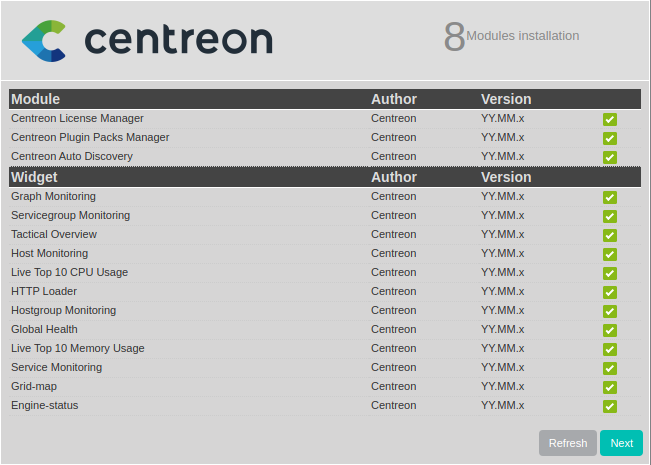
À cette étape une publicité permet de connaître les dernières nouveautés de Centreon. Si votre plate-forme est connectée à Internet vous disposez des dernières informations, sinon l’information présente dans cette version sera proposée.
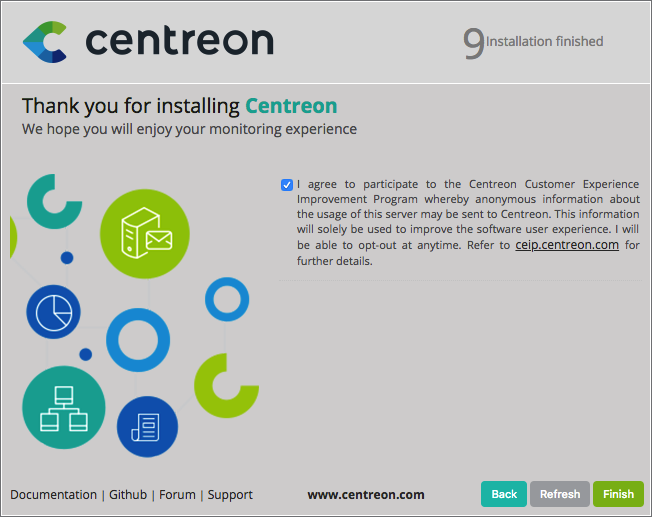
L’installation est terminée, cliquez sur Finish.
Vous pouvez maintenant vous connecter.
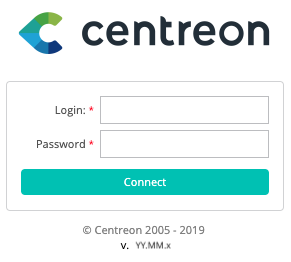
Initialisation de la supervision¶
Pour démarrer l’ordonnanceur de supervision :
Sur l’interface web, rendez-vous dans le menu Configuration > Collecteurs
Laissez les options par défaut, et cliquez sur Exporter la configuration
Sélectionnez le collecteur Central dans la liste de sélection
Décochez Générer les fichiers de configuration et Lancer le débogage du moteur de supervision (-v)
Cochez Déplacer les fichiers générés ainsi que Redémarrer l’ordonnanceur en sélectionnant l’option Redémarrer
Cliquez à nouveau sur Exporter
Connectez-vous avec l’utilisateur ‘root’ sur votre serveur
Démarrez le composant Centreon Broker
# systemctl start cbdDémarrez Centreon Engine
# systemctl start centengineDémarrez centcore
# systemctl start centcoreDémarrez centreontrapd
# systemctl start centreontrapd
La supervision est maintenant opérationnelle.
Activer le lancement automatique de services au démarrage.
Lancer les commandes suivantes sur le serveur Central :
# systemctl enable centcore
# systemctl enable centreontrapd
# systemctl enable cbd
# systemctl enable centengine
# systemctl enable centreon
Installer les extensions disponibles¶
Rendez-vous au menu Administration > Extensions > Manager. Clicquez sur le bouton Installall :
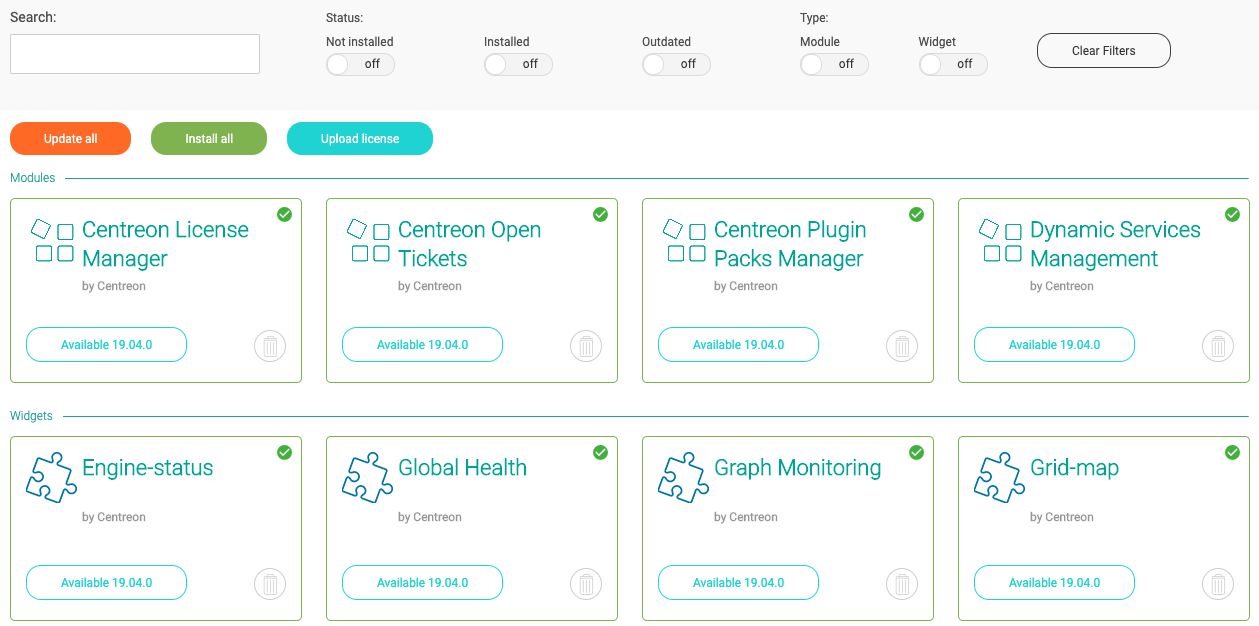
Démarrage rapide¶
Rendez vous au chapitre démarrage rapide pour mettre en place votre première supervision.